Hướng dẫn bạn các cách chặn trang web. ❤️ Tránh những trang web độc hại hoặc gây phiền phức ✅ Thực hiện trên máy tính, điện thoại.
Trong vô vàn các website trên internet, có những trang web đen độc hại bạn cần phải chặn, nhất là đối với trẻ nhỏ. Chặn những trang web này để người khác không thể truy cập trên máy tính của bạn nữa.
Bên cạnh đó, một số trang mạng xã hội, trang web quảng cáo,… gây phiền phức làm bạn không thể tập trung làm việc. Vì vậy chặn những trang web này để đỡ mất thời gian và làm việc hiệu quả hơn.
💗 CẬP NHẬT THỦ THUẬT MỚI 💗
📌 CÁCH CHẶN QUẢNG CÁO TỰ BẬT📌
Dưới đây là những cách thông dụng nhất để chặn những website không mong muốn.
Bước 1: Mở My Computer (Máy tính của tôi) và tìm ổ “C:”
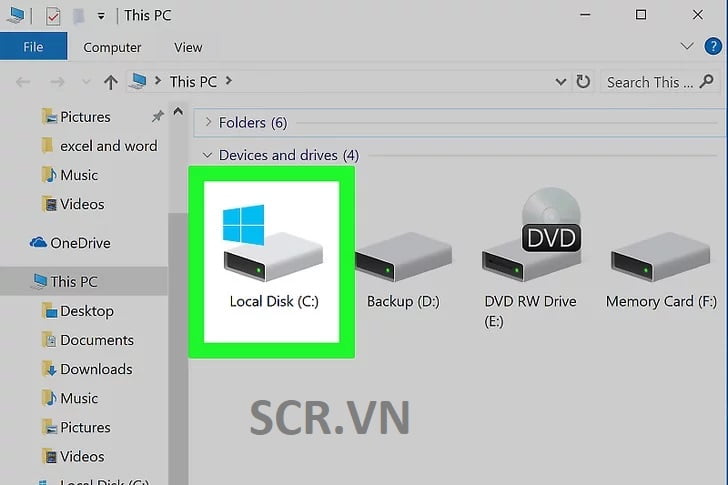
Để chặn website trên bất kỳ trình duyệt nào, bạn cần truy cập và chỉnh sửa tập tin “HOST”. Tập tin này giúp bạn chuyển đổi URL. Ví dụ như www.google.com sang địa chỉ DNS số. Tuy nhiên, chỉ cần điều chỉnh đôi chút là bạn có thể dùng điểm chuyển đổi này để chặn máy tính truy cập website được chỉ định.
Nếu không thấy thư mục “Windows” trong ổ C:, hãy thử tìm các ổ khác. Thường thì ta hay cài đặt Windows vào ổ C, nhưng nhiều khi bạn cũng chọn ổ khác nếu tự cài đặt Windows.
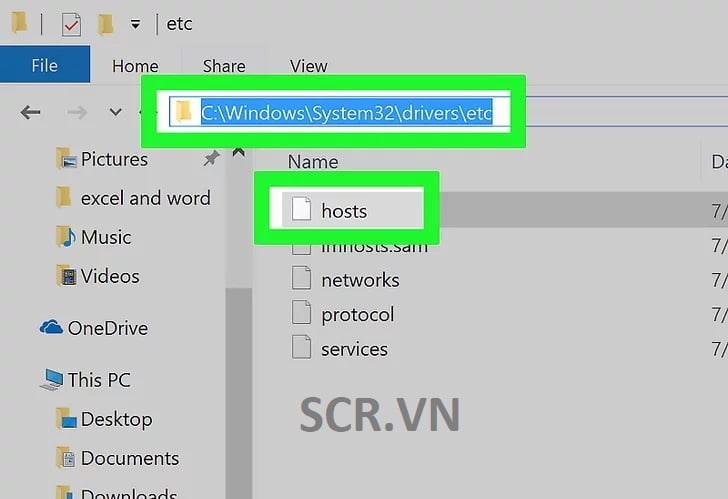
Bước 2: Tìm thư mục “etc” trong ổ đĩa.
Bạn vào Windows –>System32–>drivers–>etc. Trong thư mục etc, tìm tập tin “Hosts”.
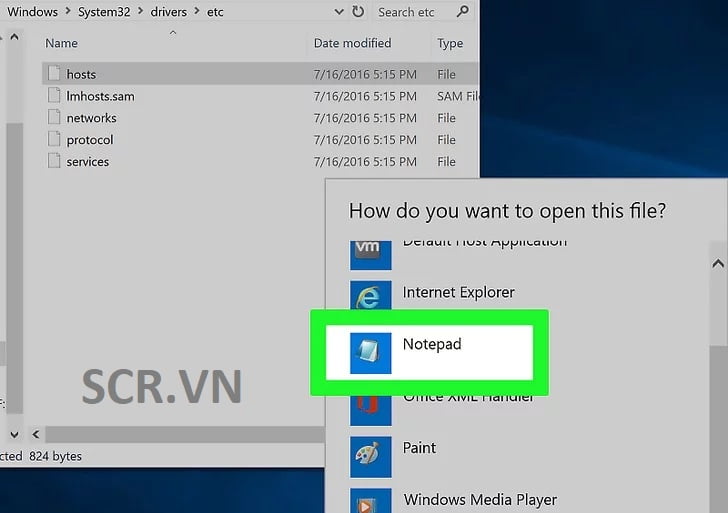
Bước 3: Mở tập tin “hosts” với Notepad.
Nhấp đúp chuột vào tập tin Hosts và chọn mở với Notepad. Như vậy bạn có thể chỉnh sửa tập tin và chặn các trang web chỉ định.
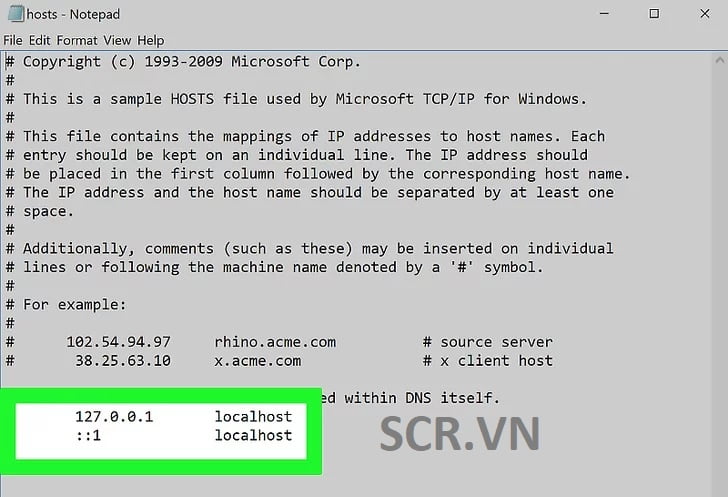
Bước 4: Kéo xuống khoảng trống ở cuối tập tin.
Bạn sẽ thấy nhiều đoạn mã và văn bản, tuy nhiên bạn không cần phải động tới chúng. Kéo xuống dưới cùng và tìm dòng “127.0.0.1 localhost”.
Không chỉnh sửa hay thay đổi bất kỳ thứ gì. Tập tin này vô cùng quan trọng khi kết nối internet, bạn chỉ cần bổ sung vài dòng ở cuối văn bản để chặn website.
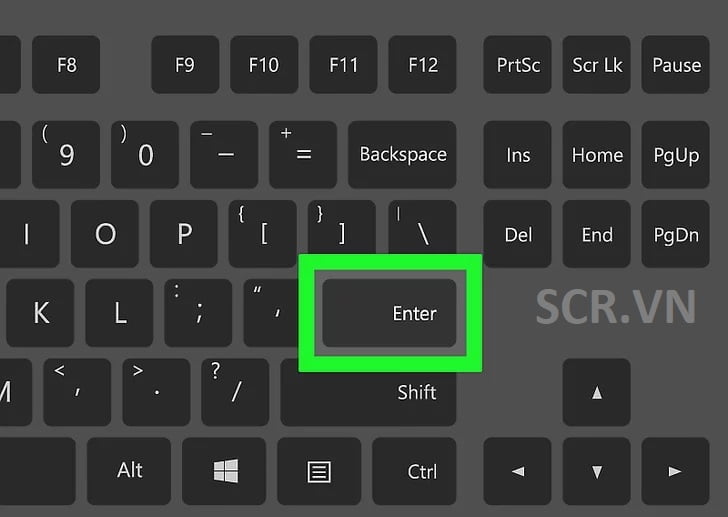
Bước 5: Nhấn enter để tạo dòng mới cuối văn bản. Bắt đầu dòng mới ngay dưới dòng “localhost”.
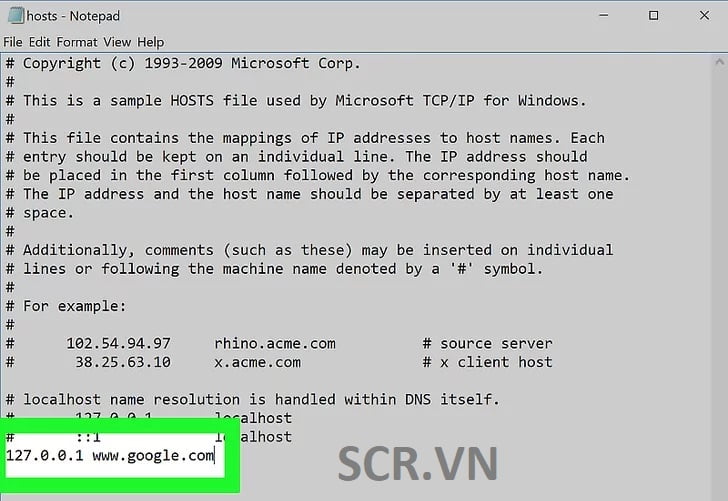
Bước 6: Chặn trang web bằng cách nhập URL web đó vào sau “127.0.0.1”.
Đầu dòng, bạn gõ 127.0.0.1, nhấn phím cách rồi gõ URL của website. Ví dụ, để chặn Google, bạn gõ “127.0.0.1 www.google.com”.
Lưu ý: Không thêm “http://” vào trước URL, vì như vậy bạn sẽ không chặn được website.
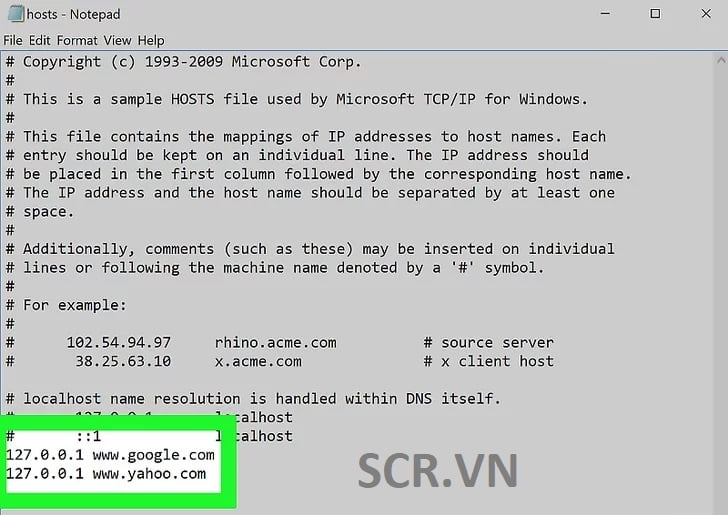
Bước 7: Thêm các website cần chặn khác bằng từng dòng riêng biệt.
Nếu muốn chặn nhiều website, bạn chỉ cần nhấn “enter” để xuống dòng. Gõ 127.0.0.1 và URL website. Phương pháp này không giới hạn số lượng trang bị chặn.
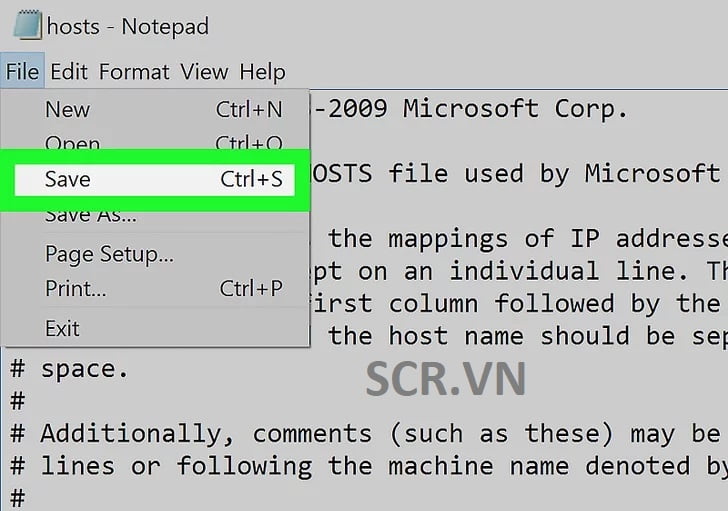
Bước 8: Lưu tập tin.
Sau khi chặn trang, nhấp vào “File” → “Save” (Lưu). Đóng trình duyệt nếu đang sử dụng, rồi mở lại. Trang web sẽ bị chặn trên tất cả trình duyệt.
🆔 CÁCH TẠO VIDEO TỪ ẢNH 🆔
Nếu bạn đang sử dụng trình duyệt Cốc Cốc hay Google Chrome và bạn đang tìm một cách để chặn các website, bạn sẽ thấy rằng hai trình duyệt này không tích hợp sẵn tính năng chặn.
Tuy nhiên điều đó không có nghĩa là chúng ta không thể chặn được các trang web này. Luôn luôn có một số tiện ích mở rộng của trên cửa hàng trực tuyến của Google để khắc phục hầu hết các sự cố mà bạn gặp phải. Tuy nhiên chúng ta chỉ cần xem xét 3 tiện ích mở rộng phổ biến nhất để chặn trang web trên Cốc Cốc và Chrome dưới đây.
👉👉👉 MỜI BẠN XEM THÊM:
💛 APP GHÉP NHẠC, CHÈN CHỮ VÀO VIDEO 💛
Block Site là tiện ích mở rộng rất mạnh của trình duyệt Cốc Cốc / Chrome. Nó cho phép bạn chặn các trang web trên trình duyệt. Nói cách khác, nó giúp người dùng chặn hay hạn chế các trang web nhất định khỏi bị truy cập.
Nó rất đơn giản và dễ thực hiện. Chỉ cần làm theo các bước dưới đây:
Lưu ý: Mình sẽ làm trên Chrome, các bạn thực hiện tương tự nếu dùng trình duyệt Cốc Cốc
Cách chặn một trang bất kỳ bằng Block site
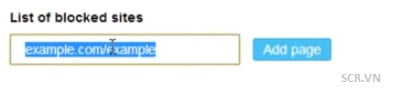
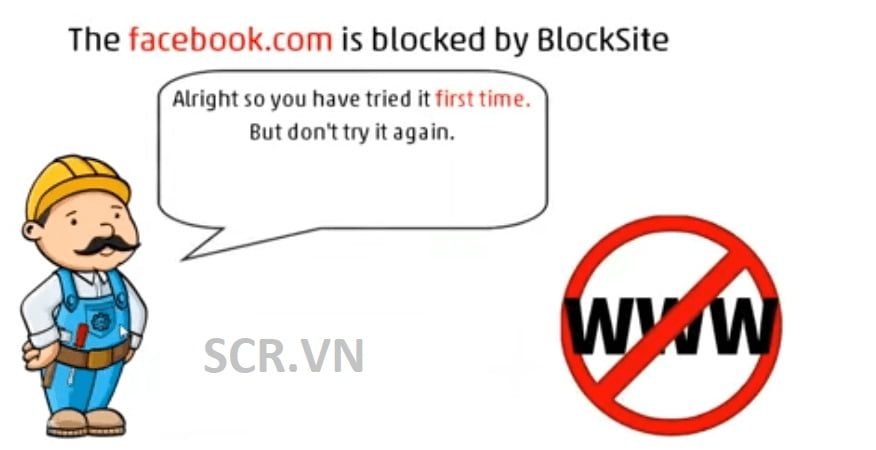
Sau khi thêm facebook.com và Blocksite bạn sẽ không thể truy cập được Facebook nữa
Hãy đảm bảo rằng bạn cũng tạo mật khẩu để ngăn người dùng khác loại bỏ các trang web bị liệt vào danh sách đen. Trên Menu ở phía bên tay trái. Nhấp vào “Uninstall protection” và đặt mật khẩu của bạn. Bạn sẽ cần mật khẩu tương tự để xóa trang web khỏi danh sách các trang web bị chặn.
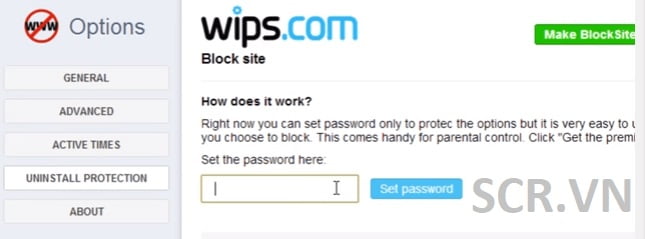
Đơn giản vậy thôi bạn đã thực hiện thành công việc cài đặt và thêm website bị chặn bằng tiện ích mở rộng Block site.
🆘 CÁCH GHÉP NHẠC VÀO VIDEO 🆘
Ngoài việc chặn trang web trên Cốc Cốc hay Chrome, Website Blocker (Beta) cũng là một ý tưởng không tồi cho việc hạn chế các trang web mà bạn thấy mất tập trung hay khó chịu
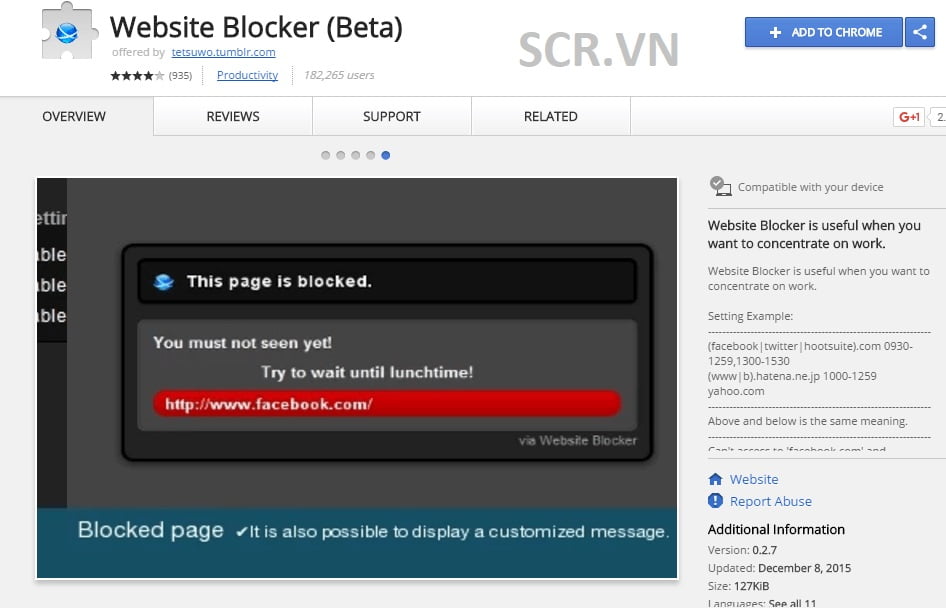
Tính năng nổi bật của tiện ích này
👉 Tham Khảo Thêm Thủ Thuật Cực Hot 📌 Lấy Lại Tin Nhắn FB Đã Xóa
Đúng như cái tên của nó, tiện ích mở rộng này phù hợp cho việc hạn chế thời gian bạn dành cho các trang web không hiệu quả.
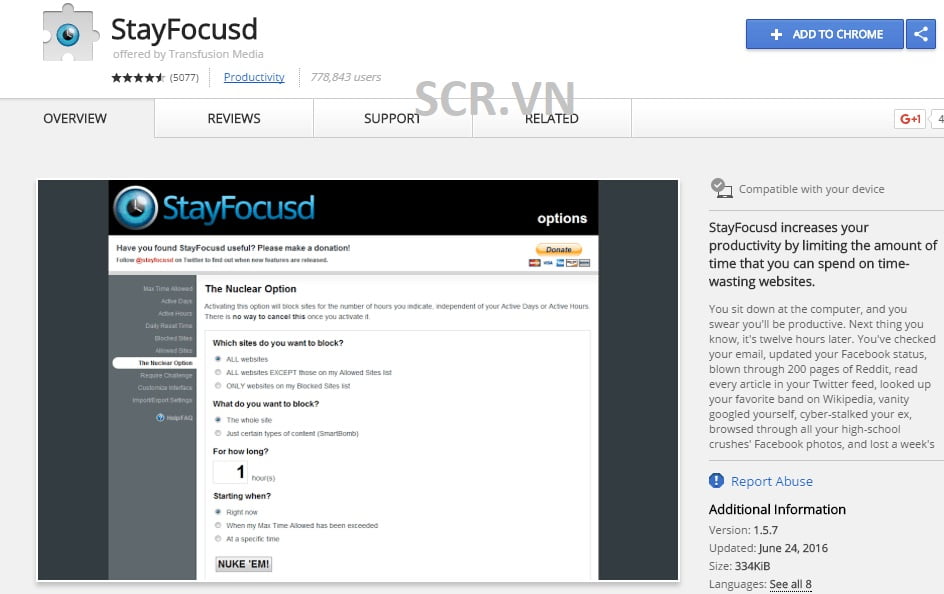
Thêm danh sách các trang web mà bạn muốn chặn vào mục “Blocked Section” trong phần cài đặt. Thời gian đặt lại hàng ngày cũng có thể thay đổi theo ý muốn, nhưng bất kỳ thay đổi nào bạn thực hiện sẽ chỉ có hiệu quả sau 24 giờ.
Để hoàn tác việc chặn các trang web, các bạn cũng thực hiện tương tự như các cách ở trên. Tiến hành xóa trang web cần bỏ chặn trong danh sách đang chặn. Như vậy là các bạn đã hủy chặn thành công.
Tuy nhiên, một số trường hợp trang web bị chặn vì nhiều lý do khác, các bạn không thể nào thực hiện như các cách trên, thì hãy đọc bài viết 11 CÁCH VÀO TRANG WEB BỊ CHẶN.
Phía trên là toàn bộ hướng dẫn cách chặn và bỏ chặn một trang web. Các bạn có thể yên tâm sử dụng Internet mà không lo bị các website độc hại làm phiền. Đừng quên để lại comment nếu bạn gặp khó khăn trong quá trình thao tác. Chúc các bạn thành công!
Những tin mới hơn